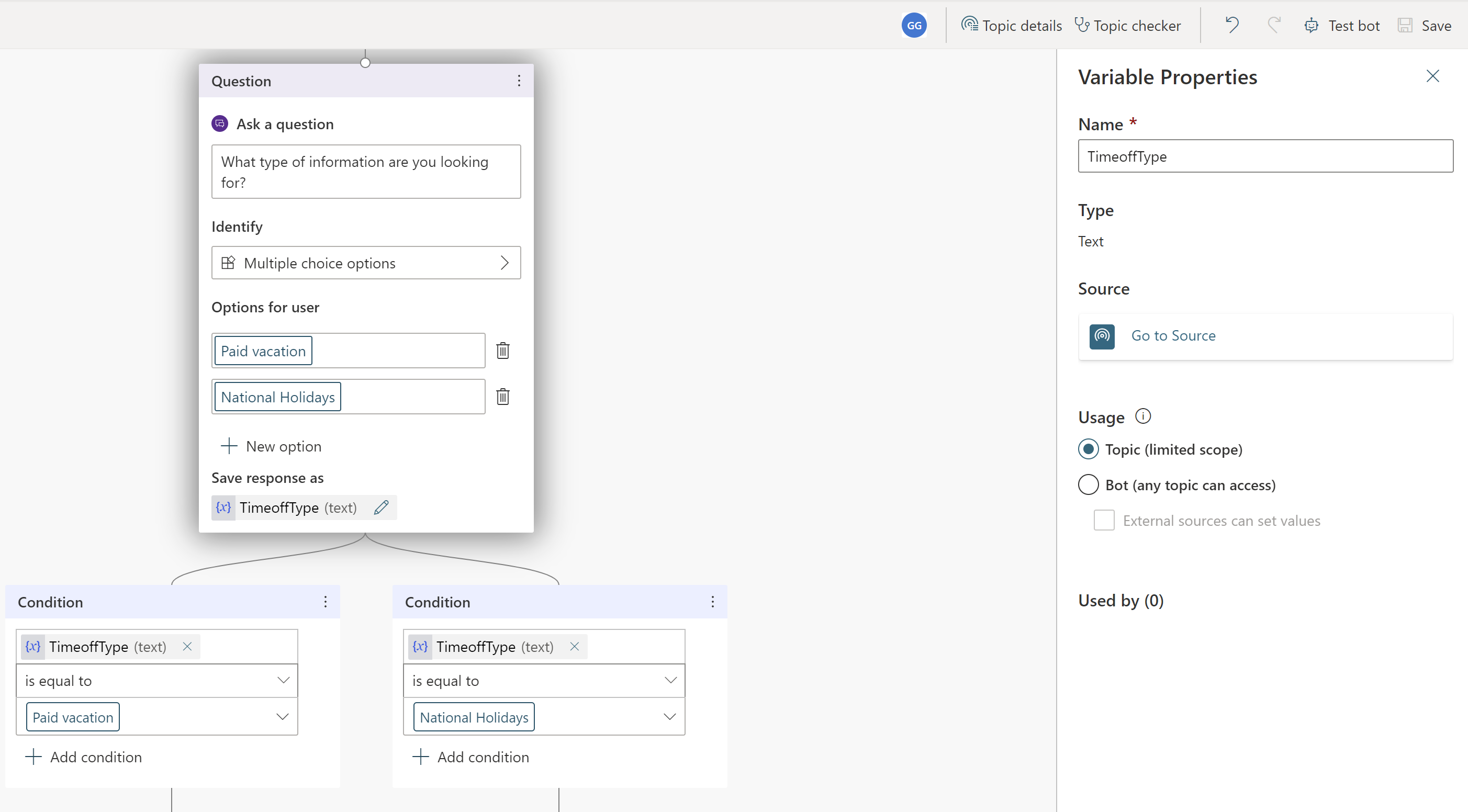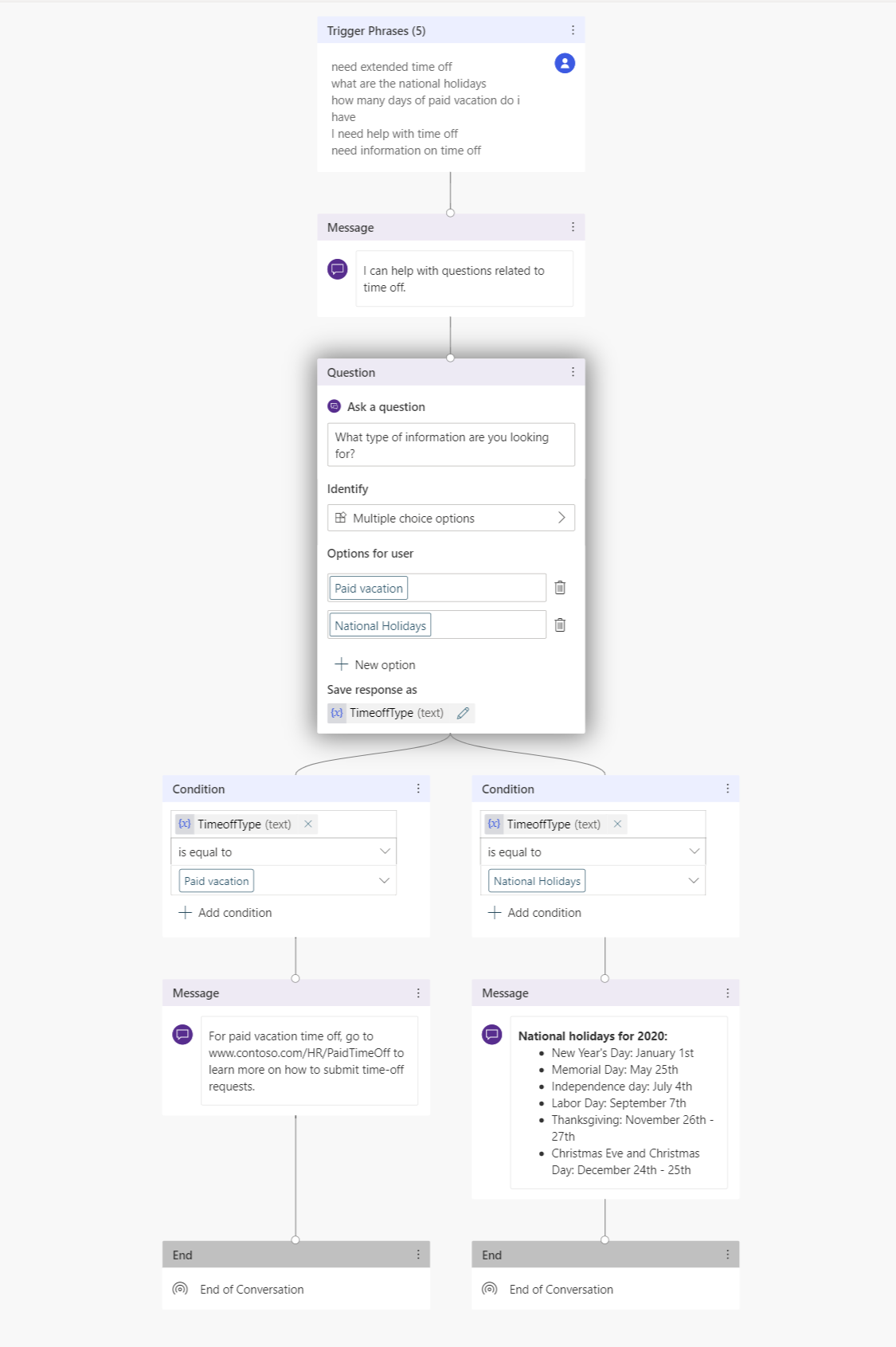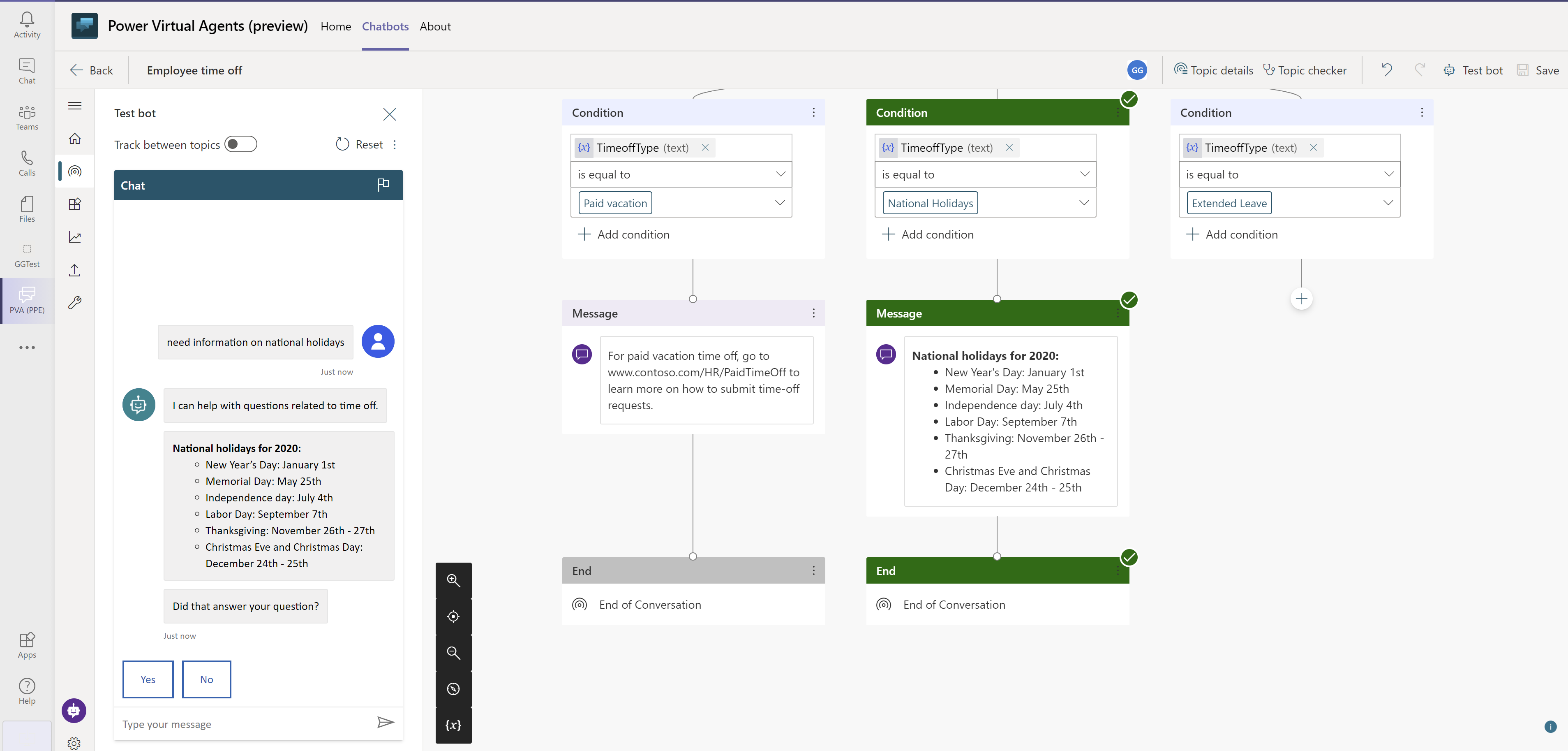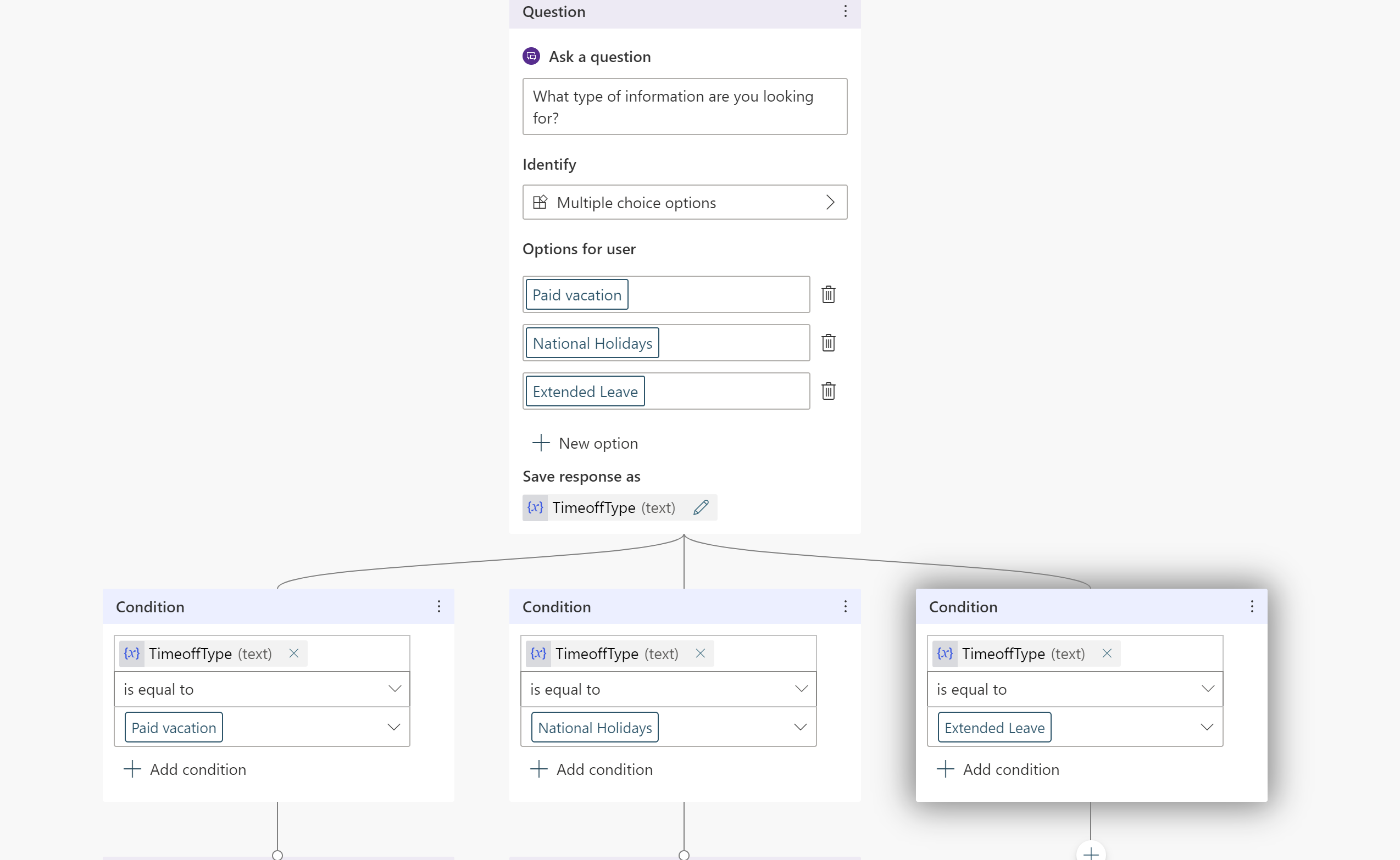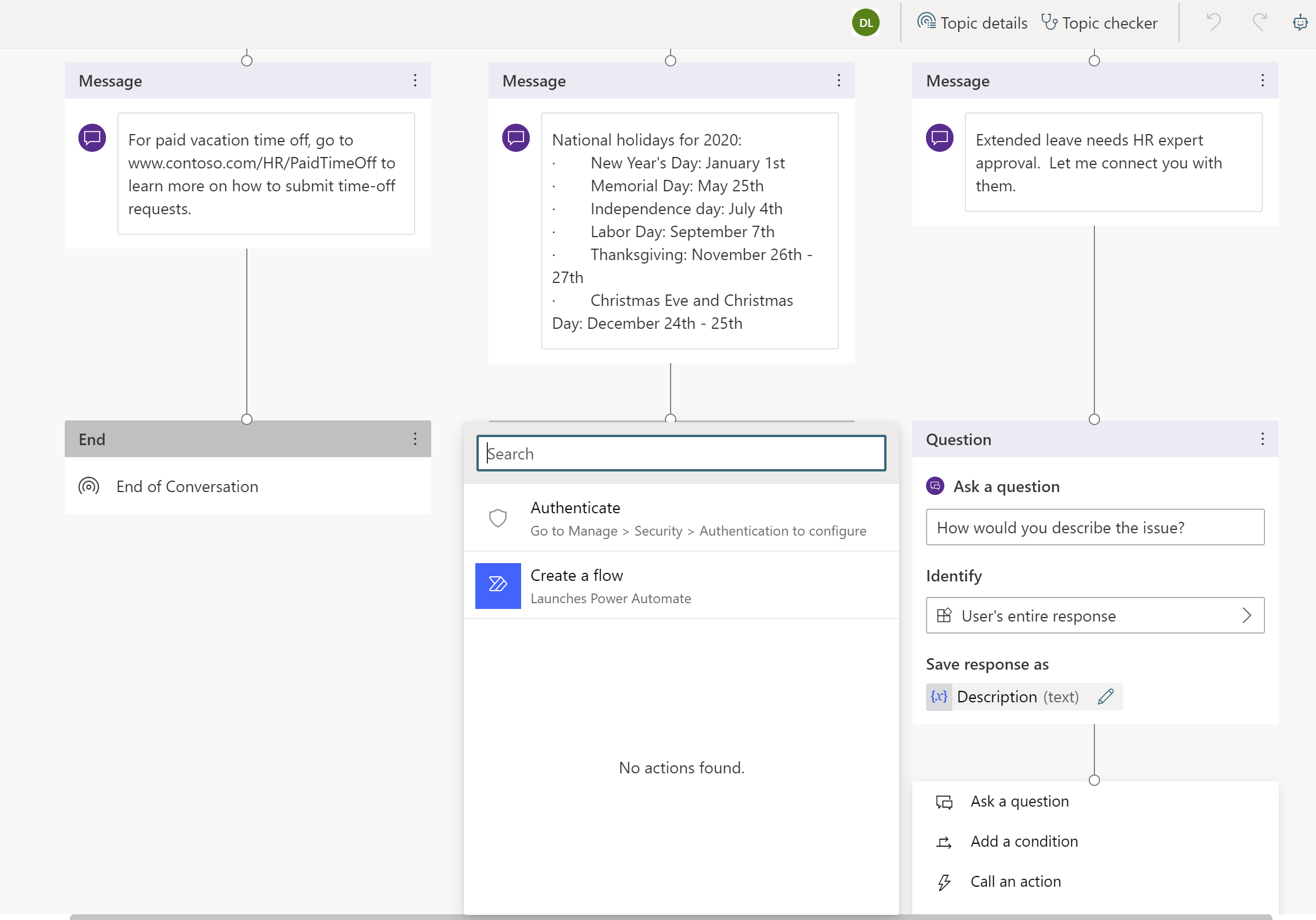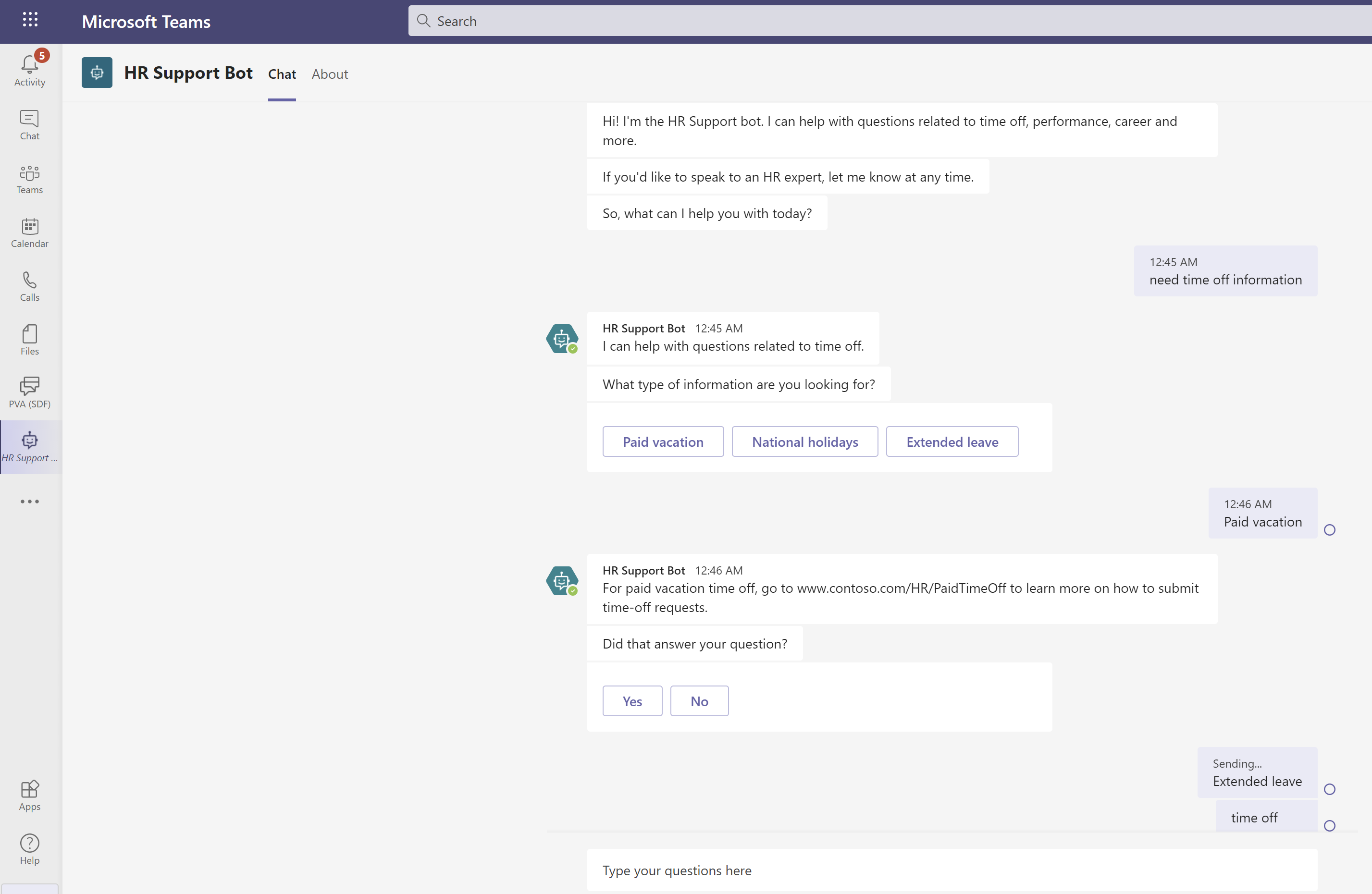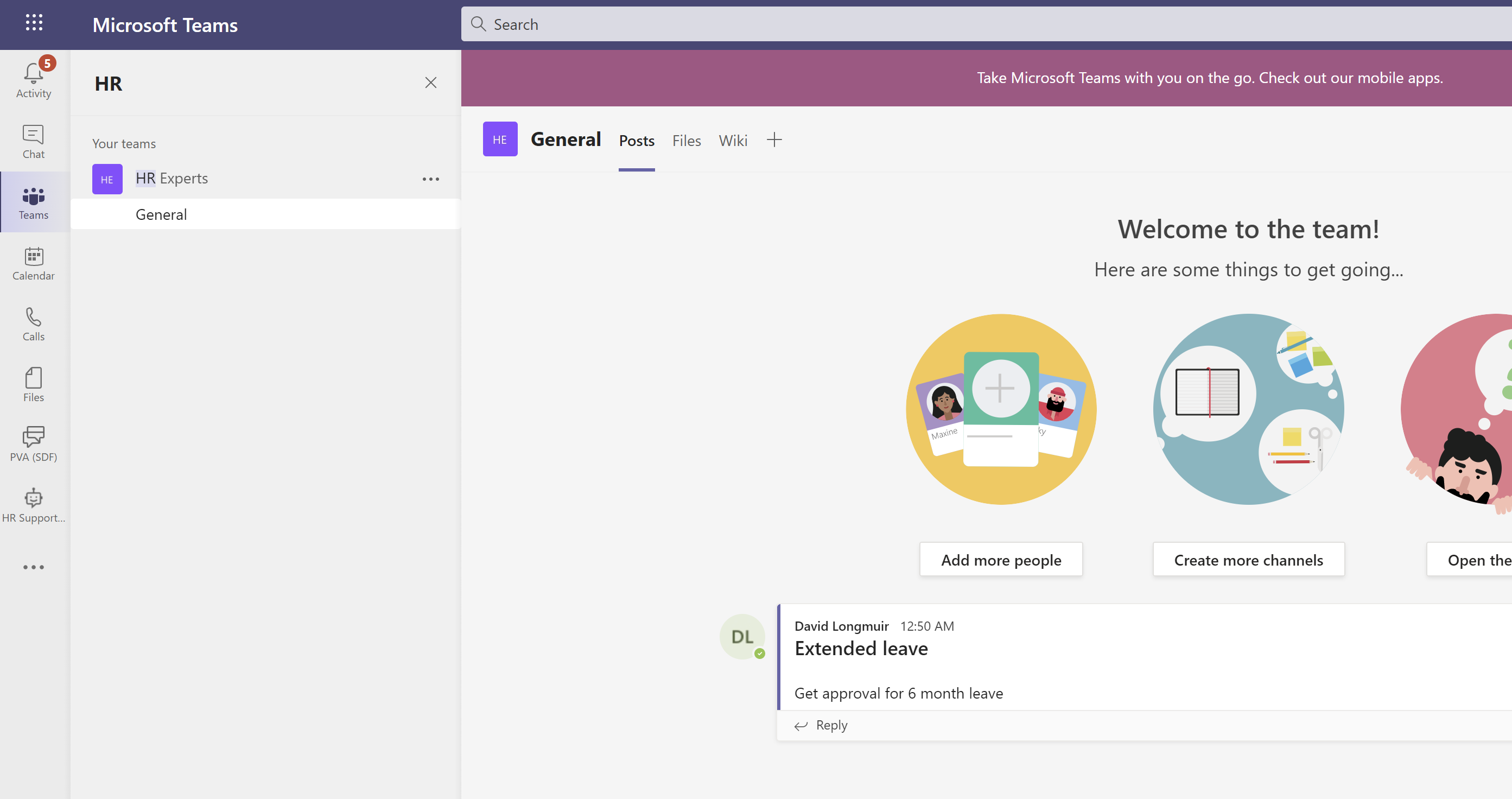Huomautus
Tämän sivun käyttö edellyttää valtuutusta. Voit yrittää kirjautua sisään tai vaihtaa hakemistoa.
Tämän sivun käyttö edellyttää valtuutusta. Voit yrittää vaihtaa hakemistoa.
Huomautus
Tämä artikkeli koskee vain Microsoft Copilot Studio -sovellusta Microsoft Teamsille. Jos haluat luoda ensimmäisen chatbotin Copilot Studiossa, katso Pikaopas: Agentin luominen ja käyttöönotto.
Copilot Studio antaa kaikille organisaation käyttäjille mahdollisuuden luoda keskusteluboteja Microsoft Teamsissa. Chatbotissa on sisäinen luonnollisen kielen käsittely (NLP) ja graafinen käyttöliittymä, jossa ei ole koodia. Viimeisimmän Teams-integroinnin avulla voit luoda, luoda, testata ja julkaista keskustelubottisi Teamsiin Microsoft Teams -käyttöliittymässä.
Kun luot chatbotin, huomioi seuraavat asioita:
- Millaisia kysymyksiä saatetaan kysyä
- Eri tapoja, joilla kysymys saatetaan esittää
- Odotettuja vastauksia
- Onko käyttäjällä jatkokysymyksiä tai huolia
Tässä pikaoppaassa kerrotaan, miten voit aloittaa henkilöstöhallinto(HR) -keskustelubottien luomisen:
- Yhdistä skenaariosi ja sen täytyy olla linjassa sen kanssa, mitä chatbotit voivat tehdä
- Chatbotin luominen Copilot Studio -sovelluksessa Teamsissa
- Luo ja paranna aiheita, jotka vastaavat yleisiin HR-tyylisiin kysymyksiin
- Testaa, julkaise ja jaa keskustelubotti organisaatiosi kanssa
HR-tukibotti on ystävällinen kysymys- ja vastauskeskustelubotti, joka tuo henkilöstöhallinnon tiimiltä tukiammattilaisen asiantuntijan, kun henkilöstö ei pysty auttamaan. Työntekijä voi esittää chatbotille kysymyksen ja chatbot vastaa vastauksella, jos chatbotilla on sisältöä siihen.
Jos keskustelubotilla ei ole vastausta, työntekijä voi lähettää kyselyn. Kysely lähetetään ennalta määritetylle asiantuntijaryhmälle, joka vastaa kyselyilmoituksiin.
Skenaario
Työskentelet Henkilöstöhallinnon parissa Contosossa ja sinun on luotava HENKILÖSTÖTUKI-keskustelubotti Microsoft Teamsissa. Chatbot vastaa yleisiin HR-kysymyksiin, kuten työntekijöiden vapaa-aikaan, yrityksen sisäisen tietämyksen asianmukaisten tietojen avulla. Keskustelubotti ottaa yhteyttä HR-asiantuntijoihin ja ilmoittaa, että työntekijä tarvitsee apua harvinaisiin tilanteisiin.
Kun keskustelubotti on julkaistu, Contoson työntekijät voivat käyttää henkilöstöhallintotietoja Teamsissa ilman, että heidän tarvitsee etsiä yrityksen intranettiä.
Copilot Studio -sovelluksen asentaminen Microsoft Teamsiin
Aloita käynnistämällä Copilot Studio -sovellus Teamsissa:
Siirry Teamsin sovelluskauppaan ja hae "Microsoft Copilot Studio".
Valitse Lisää tai Avaa, jos olet jo lisännyt sen Microsoft Copilot Studio -sovellukselle.
Sovellus avautuu Copilot Studio -kotisivulle. Teams-käyttäjät voivat luoda chatboteja täällä poistumatta Teamsista.
Juomaraha
Näet sovelluksesi valitsemalla Teamsin sivupalkista kolme pistettä (...). Valitse ja pidä painettuna (tai napsauta hiiren kakkospainikkeella) Microsoft Copilot Studio -kuvaketta ja valitse Kiinnitä. Microsoft Copilot Studio -sovellus näkyy sivupalkissasi. Voit nyt palata sovellukseen helpommin.
Uuden chatbotin luominen tiimissä
Valitse aloitussivulla Aloita nyt.
Valitse, mikä tiimi hallitsee chatbottia, ja valitse Jatka. Voit luoda uuden tiimin tarvittaessa ennen kuin lisäät siihen chatbotin.
Valitse haluamasi kieli. Lisätietoja kielen valinnasta on kohdassa Kielituki.
Anna nimi keskustelubotillesi, esimerkiksi "HR-tukibotti".
Korvaa oletuskuvake haluamallasi edustavammalla kuvakkeella.
Lisää tarvittaessa ehdotettuja kehotteita.
Valitse Luo.
Työntekijän vapaita koskevan aiheen luominen yleisiä vapaakyselyjä varten
Chatbotin mukana toimitetaan kokoelma aiheita, jotka määrittelevät, miten se on vuorovaikutuksessa käyttäjien kanssa. Luomme aiheen vastataksemme työntekijän vapaan ottamista koskeviin kysymyksiin.
Valitse vasemmassa ruudussa Aiheet .
Valitse Uusi aihe>Tyhjästä.
Lisää lauseet valitsemalla Käynnistinlauseet-ruutu.
Lisää käynnistinlauseita. Kirjoita esimerkiksi seuraavat lauseet:
- Tarvitsen tietoja vapaista
- Tarvitsen ohjeita vapaisiin
- Kuinka monta päivää palkallista lomaa minulla on
- Mitkä ovat kansalliset vapaapäivät
- Tarvitsen pidennetyn poissaolon
Kunkin aiheen käynnistinlauseet määrittävät tavat, joilla käyttäjät esittävät kyseistä aihetta koskevia kysymyksiä. Näillä lauseilla odotamme työntekijöiden kysyvän vapaa-ajasta.
Copilot Studio sisältää sisäänrakennettuja luonnollisen kielen toimintoja. Sinun tarvitsee määrittää vain muutama käynnistinlause time-offista, jolloin chatbot voi käynnistää aiheen tarkasti työntekijän syötteen perusteella.
Sulje Käynnistä lauseet - paneeli, kun olet valmis. Lauseet näkyvät Käynnistinlause-solmussa .
Valitse työkalurivillä Tiedot .
Anna aihelle "Työntekijän vapaapäivä" nimi ja anna asianmukainen kuvaus.
Sulje Tiedot-paneeli .
Määritä, miten chatbot on vuorovaikutuksessa työntekijöiden kanssa.
Valitse Tallenna. Uusi aihe tulee saataville.
Määritä, miten chatbot on vuorovaikutuksessa
Kirjoita seuraava teksti olemassa olevaan viestisolmuun: "Voin auttaa aika-aikaan liittyvissä kysymyksissä".
HR-työntekijänä tiedät, että työntekijöiden yleisimmät vapaita koskevat kysymykset liittyvät palkallisiin lomiin ja kansallisiin vapaapäiviin.
Valitse Lisää solmu (+) -kuvake viestisolmen alta ja valitse sitten Esitä kysymys lisätäksesi kysymyssolmu aiheeseen.
Kirjoita Esitä kysymys -tekstiruutuun "Mitä tietoja etsit?". Työntekijä voi kysyä tämän kysymyksen.
Lisää kohdassa Vaihtoehdot käyttäjälle "Maksullinen loma" ja "Kansalliset juhlapäivät" kahdeksi vaihtoehdoksi.
Käyttäjän valinnat tallennetaan muuttujaan ja aihe haarautuu käyttäjän valitseman vaihtoehdon perusteella. Voit nimetä muuttujan seurataksesi sitä paremmin aiheessa.
Valitse muuttujan Tallenna vastaus nimellä -kohdassa kynäkuvake, jotta voit muokata muuttujan ominaisuuksia.
Muuttujan ominaisuudet -paneeli avautuu. Nimeä muuttuja
TimeOffTypeuudelleen. Sulje Muuttujan ominaisuudet - paneeli ja näet muutokset, jotka näkyvät luontipohjassa.Voit lisätä erilaiset vastaukset kullekin vaihtoehdolle. Maksullisen loman osalta chatbotti voi ohjata työntekijät sisäiseen henkilöstöhallinnon sivustoon hakemaan maksullisia lomakäytäntöjä.
Lisää maksullisen loman haaraan viestisolmu tällä viestillä käyttäjälle: "Jos loma on maksettu, siirry
www.contoso.com/HR/PaidTimeOffkohtaan Loma-ajan lähetyspyynnöt.".Lisää solmu valitsemalla Lisää solmu (+) -kuvake lopettaaksesi keskustelun kyselyllä. Valitse Lopeta keskustelu ja sitten Lopeta kyselyllä. Tämä kysely on chatbotissa valmis asiakastyytyväisyyskysely , jota voi käyttää aiheissa.
Lisää Kansalliset vapaapäivät -polkuun viestisolmu seuraavalla tekstillä:
National holidays for 2020: - New Year's Day: January 1st - Memorial Day: May 25th - Independence day: July 4th - Labor Day: September 7th - Thanksgiving: November 26th - 27th - Christmas Eve and Christmas Day: December 24th - 25thLopeta tämä polku aiheessa myös kyselyllä. Lisää solmu valitsemalla Lisää solmu (+) -kuvake, lopuksi Lopeta keskustelu ja Lopeta kyselyyn.
Keskustelubotin testaaminen
Copilot Studiossa on sisäinen testiruutu, jonka avulla voit testata chatbottia reaaliaikaisesti.
Jos haluat avata testipaneelin, valitse työkalurivillä Testaa bottia .
Kirjoita "Tarvitsen vapaa-ajan tiedot".
Vaikka tarvitsen vapaa-ajan tiedot , jotka eivät vastaa täysin käynnistinlauseita, Copilot Studio käsittelee käyttäjän syötteen ja käynnistää työntekijän vapaa-ajan aiheen.
Kun keskustelet chatbotin kanssa, näet, missä se on keskustelussa reaaliaikaisesti seuraamalla vihreitä kohokohtia.
Valitse Palkallinen loma.
Aihe haarautuu käyttäjän vastauksen perusteella. Voit avata TimeOffType-muuttujan nähdäksesi käyttäjän maksullisen aikaerotuksen arvon. Mitä sitten tapahtuu, jos käyttäjä etsii kansallisia vapaapäiviä? Käyttäjä voi tuntea ärsyyntymistä, jos chatbot pyytää heitä toistamaan itseään. Katsotaanpa.
Valitse testiruudun yläreunassa Palauta-kuvake .
Kirjoita "Lisätietoja kansallisista juhlapyhistä".
Chatbot ohittaa vastauskysymyksensä lomatyypistä ja tarjoaa suoraan tietoja kansallisista lomista. Tämä tapahtuu, koska Copilot Studio tukee entiteettien poimimista ja voi määrittää, että käyttäjä kysyy kansallisista lomista.
Paranna monimutkaisten kyselyiden käsittelyä ottamalla henkilöstöhallinnon asiantuntijat mukaan prosessiin.
Nyt kun olet suorittanut perusasiat, voit lisätä monimutkaisemman "laajennettu loma" -vaihtoehdon aiheeseen.
Palaa luomaasi aiheeseen.
Lisää Kysymyssolmuun vaihtoehto nimeltä "Laajennettu loma".
Koska kunkin työntekijän henkilökohtainen tilanne on erilainen, kysymyksiä laajennetusta lomasta edellyttää keskustelua henkilöstöhallinnon asiantuntijan kanssa Voit rakentaa keskustelubotin ja yhdistää HR-asiantuntijat työntekijöihisi.
Lisää viestisolmu, jossa lukee "Laajennettu loma vaatii HR-asiantuntijan hyväksynnän. Anna minun yhdistää heidät."
Copilot Studion chatbotit voivat suorittaa toimintoja lisäämällä toimintoja aiheeseen. Tässä esimerkissä lisätään edellinen perustoiminto, joka antaa ilmoituksen HR-asiantuntijalle. Tämä perustoiminto lähettää mukautuvan kortin Teamsin HR-asiantuntijoiden kanavalle, jotta asiantuntijat tietävät, että heiltä odotetaan yhteydenottoa.
Voit luoda perustoiminnon, joka lähettää viestin Teams-kanavalle, ja kutsua sitä sitten asianmukaisella syötteellä.
Lisää kysymyssolmu, joka kysyy ongelman kuvausta, ja lisää teksti "Miten voisit kuvailla ongelmaa?"
Tallenna kuvaus muuttujaan nimeltä
Description.Lisää solmu kysymyksen alle ja valitse Kutsu toiminto.
Valitse Perustoiminto ja sitten Luo uusi työnkulku, mikä käynnistää Power Automaten.
Valitse malli Lähetä viesti Teams-kanavalle ja valitse sitten Jatka.
Työnkulkumalli saa kaksi chatbotin syötettä: Aihe (viestin otsikko) ja Viestiteksti (todellinen viesti) kanavaan lähetettäväksi.
Valitse Julkaise viesti (v3) -työnkulkumäärityksen alla Ryhmätunnus ja Ryhmäkanavan tunnus, johon viesti julkaistaan.
(Valinnainen) Lisää viestiin tekstiä käyttäjän syöttämän kuvauksen lisäksi sekä täytä Viesti-kentän tarpeen mukaan.
Anna työnkululle nimi ja tallenna se.
Sulje työnkulun laatimispohja.
Palaat kirjoituskankaalle. Nyt voit lisätä toiminnon ja kutsua tämän juuri luodun työnkulun.
Välitä siihen aiemmin luomasi TimeOffType-niminen muuttuja Aihetta varten sekä keskustelusta poimittu Kuvaus. Työnkulun julkaistessa viestin asiantuntijakanavalla, sen otsikkona on Pidennetty vapaa, ja se sisältää työnkulussa määritetyn viestin.
Juomaraha
Copilot Studio on integroitu suoraan Teamsiin, joten chatbot tietää, minkä teamsin käyttäjän kanssa se keskustelee. Tämän ominaisuuden avulla chatbotin tekijät voivat luoda henkilökohtaisia ja mukautettuja chatbot-vastauksia.
Chatbotin kanssa keskustelevan henkilön nimen käyttämiseksi on olemassa ennalta määritetty muuttuja nimeltä botti. UserDisplayName-nimi , jota voidaan käyttää kuten mitä tahansa muuta muuttujaa.
Voit ilmoittaa työntekijälle, että asiantuntijoille on ilmoitettu hänen pyynnöstään ja että he ottavat häneen yhteyttä.
Lisää viestisolmu, jossa on viesti Olemme ilmoittaneet asiasta asiantuntijalle. Hän ottaa sinuun pian yhteyttä.
Lopeta keskustelu kyselyyn.
Tallenna aihe.
Voit lisätä aiheita, jotta henkilöstöhallinnon tukibotti voi vastata contoson työntekijöiden kysymyksiin.
Juomaraha
Testaa aina keskustelubottisi ja varmista, että se toimii odotetulla tavalla parhaan työntekijäkokemuksen takaamiseksi. Näet viestin julkaistuna Teams-kanavalla, kun työnkulku suoritetaan testipohjassa.
Chatbotin julkaiseminen
Chatbotin julkaiseminen tuo uusimmat päivitykset käyttäjien saataville.
Valitse sivulla olevasta siirtymisvalikosta Julkaise. Valitse taas Julkaise.
Sinun täytyy tehdä muutama muu toiminto, jotta chatbot on työntekijöiden käytettävissä.
Juomaraha
Jos olet jo keskustelemassa chatbotin kanssa, voit aloittaa alusta muutosten julkaisemisen jälkeen. Tämä käynnistää keskustelun uudelleen käyttämällä uusinta sisältöä.
Chatbotin tarjoaminen muiden työntekijöiden käyttöön
Valitse Julkaise-sivulla chatbotin avaamisvaihtoehto. Voit testata keskustelubottisi ennen sen jakamista.
Valitse vaihtoehto, jotta chatbot on muiden käytettävissä. Esiin tulee Teamsin ja Microsoft 365 :n kanavien määrityspaneeli.
Muokkaa chatbotin tietoja.
Jaa keskustelubottisi tiimisi kanssa.
Chatbotin tarkasteleminen sovelluskaupassa on vaihtoehtoinen menetelmä sen testaamiseen, koska järjestelmänvalvojan hyväksyntää ei tarvita ja sillä vältetään roskaposti järjestelmänvalvojalle.
Kun olet täysin tyytyväinen, jaa chatbot organisaatiosi kanssa, joka edellyttää järjestelmänvalvojan hyväksyntää.
Työntekijät löytävät julkaistun keskustelubottisi Teamsin sovelluskaupasta.
Muokkaa chatbotin tietoja
Mukautusruudussa voit muokata Teamsissa näkyvää chatbot-kuvaketta ja muuttaa chatbotin lyhyitä ja pitkiä kuvauksia. Nämä asetukset täytetään valmiiksi aloitussisällöllä, mutta niitä voi mukauttaa.
Jaa keskustelubottisi tiimisi kanssa
Valitse Lisää tiimillesi<>. Paneeli ilmestyy, jossa voit määrittää, miten chatbotit tervehtivät tiimisi jäseniä.
Valitse Lisää. Viesti ilmaisee, että chatbot on käytettävissä tiimille. Voit sulkea määrityspaneelin.
Jaa keskustelubottisi organisaatiosi kanssa
Kun jaat keskustelubottisi koko organisaation kanssa, se näkyy Teamsin sovelluskaupan Luotu organisaatiollesi -osiossa. Käyttö edellyttää järjestelmänvalvojan hyväksyntää.
Valitse Lähetä järjestelmänvalvojan hyväksyttäväksi.
Varmista, että chatbot-kuvake, lyhyt kuvaus ja pitkä kuvaus ovat oikein.
Vahvista, että haluat jakaa chatbotin kaikkien kanssa organisaatiossa.
Lähetä järjestelmänvalvojan hyväksyttäväksi. Tätä prosessin osaa ei voi suorittaa heti, ja se vaatii jatkotoimena järjestelmänvalvojan hyväksynnän.
Etsi keskustelubottisi Teamsin sovelluskaupasta
Työntekijä nimeltä Melissa voi löytää Teams-sovelluskaupasta rakentamasi chatbotin.
Riippuen siitä, miten olet jakanut chatbotin, Melissa voi löytää sen joko Copilot-laajennukset-osiosta tai Teams-sovelluskaupan Rakennettu organisaatiollesi -osasta. Jotta keskustelubotti näkyy Organisaatiolle luotu -osiossa, järjestelmänvalvojan on ensin hyväksyttävä se.
Melissa valitsee chatbot-sovelluksen ja valitsee Lisää minulle. Chatbot näkyy Teamsin sivupalkissa.
Tervehdys-aihe toivottaa Melissan tervetulleeksi automaattisesti.
Juomaraha
Voit muokata Tervehdys-aihetta, jotta saat käyttöösi mukautetun tervetuloviestin.
Työntekijä keskustelee chatbotin kanssa ja kysyy aika-ajasta
Melissa tarvitsee vapaata heinä- ja elokuussa henkilökohtaisista syistä ja syöttää Tarvitsee vapaa-ajan tiedot. Melissa valitsee Palkallisen loman ja näkyviin tulee verkkosivusto, jossa hän voi lukea lisää palkallisesta vapaa-ajasta.
Keskustelubotti kerää sitten asiakastyytyväisyystiedot ja lopettaa keskustelun.
Melissa tarkistaa HR-sivustolta palkallisen vapaa-ajan ja ymmärtää tarvitsevansa pidennettyä lomaa. Melissa palaa chatbottiin ja kirjoittaa Tarvitsen pidempää lomaa.
Chatbot kertoo Melissalle, että laajennettua lomapyyntöä varten tarvitaan HR-asiantuntija, ja pyytää Melissalta kuvausta ongelmasta.
Keskustelubotti ilmoittaa asiantuntijalle, joka ottaa pian yhteyttä Melissaan.
Palaa tekijän näkymään ja siirry henkilöstöhallinnon tiimin asiantuntijakanavalle.
Näet, että keskustelubotti suoritti aiemmin lisäämäsi työnkulun ja julkaisi Melissan pyynnön kanavalle.